Kaip sustabdyti, išvalyti ir ištrinti vaizdo įrašus iš jūsų "YouTube" istorijos

" "YouTube" yra puikus įrankis laiko praleidimui. Ne paslaptis, kad mes visi praleidžiame daug laiko, žiūrėdami vaizdo įrašą po vaizdo įrašo. Ką jūs negalite suprasti, yra tai, kad visi šie vaizdo įrašai yra saugomi jūsų istorijoje, kuriuos galite išvalyti arba pristabdyti.
Anksčiau aptarėme kitus "YouTube" aspektus, pvz., Kaip neleidžiame automatiškai rodyti komentarų vaizdo įrašuose. Ši tema yra jūsų vis didėjanti stebėjimo istorija, kuri gali būti metų katės vaizdo įrašų rezultatas.
SUSIJĘS: Kaip išjungti anotacijas "YouTube" vaizdo įrašuose
Jei esate prisijungęs naudodami "Google" paskyroje, tada, kai jūs žiūrite ką nors "YouTube", jis bus prisijungęs prie jūsų istorijos. Nežiūrint į tai, ar žiūrite vaizdo įrašus "YouTube.com" ar ką nors įterptų į tinklalapį, jei jį žiūrite, jis pridedamas prie jūsų istorijos.
Norėdami peržiūrėti "YouTube" istoriją, pirmiausia turite įsitikinti, kad esate prisijungę į savo sąskaitą ir paspausite nuorodą "Istorija" kairiojoje naršymo srityje.
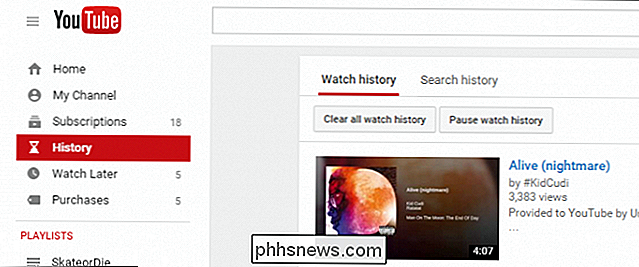
Atkreipkite dėmesį, kad "žiūrėjimo istorijoje" matysite dvi parinktis, kad "išvalytumėte visą žiūrėjimo istoriją" ir "pristabdyti žiūrėjimo istoriją".
Pirmoji parinktis akivaizdžiai išvalys visą istoriją nuo dabar iki laiko pradžios. Įsitikinkite, kad jei yra kažkas, ką stebėjote, kad jums patiko, pridedate jį kaip mėgstamiausią ar grojaraštį.
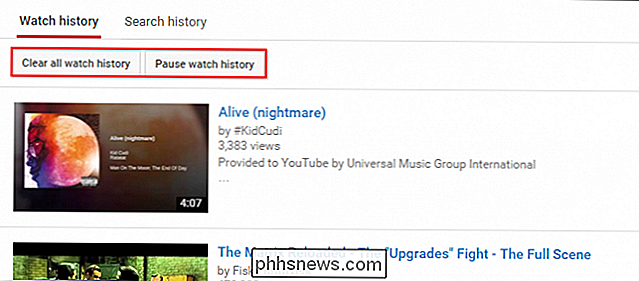
Išvalyti istoriją yra visiškas ir nuolatinis, tai reiškia, kad jo negalima atšaukti.
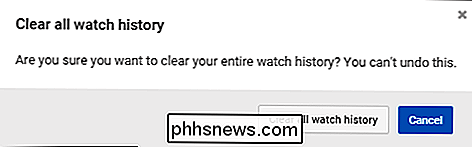
Arba galite pristabdykite savo žiūrėjimo istoriją, kuri neleidžia jums stebėti, kad jums būtų priskirta istorija, kol nepasikartosite.
Jei išvalyti visą savo žiūrėjimo istoriją neatrodo patrauklus, bet yra vaizdo įrašų, kuriuos norite apipjaustyti, tada galite ištrinti vieną Vaizdo įrašus iš savo žiūrėjimo istorijos spustelėkite mažesnį "X" kiekvieno vaizdo įrašo viršutiniame dešiniajame kampe istorijoje.
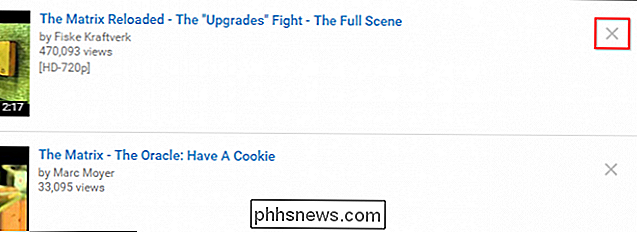
Atskirų vaizdo įrašų pašalinimas yra greitas ir nuolatinis. Jums nereikės paklausti, ar esate įsitikinęs, ar patvirtinti ištrynimą. Tai tiesiog atsitiks, todėl įsitikinkite, kad iš pradžių norite ištrinti vaizdo įrašą.

Daugelis žmonių gali tiesiog nuspręsti pristabdyti savo istoriją ir atskirai atskirti vaizdo įrašus. Žinoma, jei jūsų istorija yra daug metų ir yra tūkstančiai žiūrimų vaizdo įrašų, tai nebūtinai gali būti praktiška. Tokiu atveju galbūt jūs tiesiog norite išvalyti visą dalyką.
Prieš aptarsime dalykus, norime atkreipti dėmesį į tai, kad taip pat galite išvalyti "YouTube" paieškos istoriją.
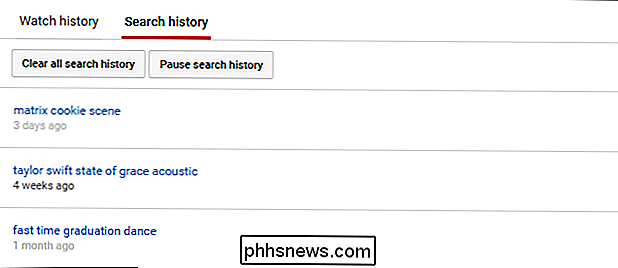
Panašiai kaip ir jūsų žiūrėjimo istorija yra galimybės išvalyti visą istoriją, taip pat pristabdyti ją.
Taip pat galite pašalinti atskiras paieškas iš savo istorijos spustelėdami tris taškus dešinėje, kaip parodyta paveikslėlyje žemiau.
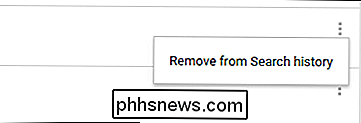
Taigi jūs turite jį. Tai tikrai taip paprasta. Vėlgi, tiesiog įsitikinkite, kad neturite nieko žiūrėjimo istorijoje, kurią galbūt norėsite išsaugoti, o jei taip, mėgstumėte juos arba pridėkite juos prie grojaraščio.
Jei šis straipsnis buvo naudingas, praneškite mums. skambėdami mūsų diskusijų forume.

Kai tiriant SATA 3 greitį, "nurodytas greitis" ir "faktinis rezultatas" pastebimai skiriasi, taigi kas tiksliai vyksta apie Šiandienos "SuperUser" Q & A pranešimai padeda smalsu skaitytojui sužinoti daugiau apie tai, kaip veikia "SATA 3". Šiandienos klausimų ir atsakymų sesija ateina pas mus "SuperUser" - "Stack Exchange", bendruomenės pagrįstos Q & A tinklalapių grupės pasidalijimas.

Kaip automatiškai pranešti savo kaimyną, jei "SmartThings" aptinka durų ar langų atidarymą
Jei esate atostogaujant, paskutinis dalykas, kurį norite, yra sužinoti, kad kažkas sugedo į jūsų namus. Tikrai nėra daug, ką galėtum padaryti, jei esate pusiaukelėje visame pasaulyje, tačiau jei turite patikimą kaimyną ir "SmartThings" sąranką, galite automatiškai pranešti apie juos, jei kas nors bandė įsilaužti į jūsų namus.



